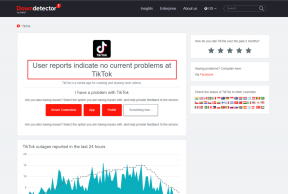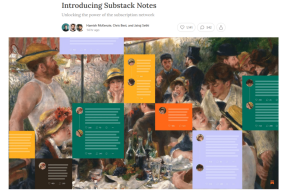გამოასწორეთ Fallout 4 Script Extender, რომელიც არ მუშაობს Windows 10-ზე
Miscellanea / / April 25, 2022

Fallout 4 Script Extender, ზოგჯერ ცნობილი როგორც F4SE ან FOSE, არის პროგრამა, რომელიც აუმჯობესებს Fallout 4-ის სკრიპტირების შესაძლებლობებს. თუმცა, ძალიან ცოტა ადამიანმა იცის ამ გაფართოების შესახებ. თუმცა, ბოლო დროს მიღებულია F4SE-ის არ მუშაობის რამდენიმე შემთხვევა. ამბობენ, რომ პროგრამა ჩერდება გაშვების მცდელობისას ან ცარიელი ეკრანის ჩვენებისას დიდი ხნის განმავლობაში ავარიამდე. ეს პრობლემა შეიძლება გამოწვეული იყოს სხვადასხვა ფაქტორებით. შედეგად, ჩვენ შევქმენით ნაბიჯ-ნაბიჯ სახელმძღვანელო, რომელიც დაგეხმარებათ დაინსტალიროთ F4SE თქვენს კომპიუტერში და გამოვასწოროთ F4SE არ მუშაობს.

შინაარსი
- როგორ გამოვასწოროთ Fallout 4 სკრიპტის გაფართოება, რომელიც არ მუშაობს Windows 10-ზე
- მეთოდი 1: განაახლეთ F4SE აპლიკაცია
- მეთოდი 2: გაუშვით F4SE როგორც ადმინისტრატორი
- მეთოდი 3: გამორთეთ კონფლიქტური მოდიფიკაციები
- მეთოდი 4: წაშალეთ F4SE დანამატები
- მეთოდი 5: გაუშვით თავსებადობის პრობლემების მოგვარება
- მეთოდი 6: შეამოწმეთ ფაილების მთლიანობა
- მეთოდი 7: მინიჭება Firewall Access
როგორ გამოვასწოროთ Fallout 4 სკრიპტის გაფართოება, რომელიც არ მუშაობს Windows 10-ზე
ჩვენ გამოვიკვლიეთ პრობლემები, რომლებიც იწვევდა სირთულეს და ყველაზე გავრცელებული ქვემოთ მოცემულია.
- განახლებები: თამაშის დეველოპერების უმეტესობას არ მოსწონს მესამე მხარის მოდიფიკაცია, ამიტომ ისინი მიზნად ისახავენ თავიდან აიცილონ ისინი ყოველი განახლებისგან. საფიქრებელია, რომ Creation Club-მა განახლდა და ახლა გბლოკავს F4SE-ს გამოყენებას. შედეგად, რეკომენდებულია F4SE პროგრამის განახლება.
- Firewall: Windows Firewall-ს ზოგჯერ შეუძლია ხელი შეუშალოს ზოგიერთი აპის ინტერნეტთან დაკავშირებას. იმის გამო, რომ პროგრამამ უნდა დაამყაროს კომუნიკაცია სერვერებთან გაშვების დროს, ამან შეიძლება გამოიწვიოს პრობლემები.
- კონფლიქტური მოდი: ასევე შესაძლებელია, რომ თქვენ მიერ დაინსტალირებული მოდიფიკაციები ეჯახებოდეს F4SE სირთულეს, რადგან ისინი ძველია ან გატეხილი. ასევე, თუ mod და F4SEs ვერსიები იგივეა, პროგრამას შეიძლება ჰქონდეს პრობლემები.
- თავსებადობა: იმის გამო, რომ პროგრამას ზოგჯერ შეიძლება ჰქონდეს სირთულეები თქვენს ოპერაციულ სისტემასთან, ის ყოველთვის კარგია იდეა გაუშვათ აპლიკაციების თავსებადობის პრობლემების აღმოფხვრის საშუალება და მიეცით საშუალება აირჩიოს ოპტიმალური პარამეტრები შენ.
- დანამატები: აპლიკაციების დანამატები შეიძლება იყოს დაზიანებული ან მოძველებული, რამაც გამოიწვია პრობლემა. თუ მათ წაშლით, პროგრამა ავტომატურად ჩაანაცვლებს მათ.
- ფაილი აკლიაs: საფიქრებელია, რომ გარკვეული გადამწყვეტი ფაილები აკლია თამაშს, რაც ქმნის დაწყების პრობლემას. თამაშის ყველა ფაილი უნდა იყოს წარმოდგენილი, რომ თამაშის ყველა ასპექტი გამართულად იმუშაოს.
მეთოდი 1: განაახლეთ F4SE აპლიკაცია
თუ პრობლემები გაქვთ Fallout 4 Script Extender აპლიკაცია, სცადეთ მისი განახლება, რომ ნახოთ, შეუძლია თუ არა ნორმალურად დაბრუნება. თამაშის შემქმნელთა უმრავლესობა არ უშვებს მესამე მხარის მოდიფიკაციას მათი თამაშებისთვის. შედეგად, ისინი ცდილობენ დატოვონ ისეთი აპები, როგორიცაა F4SE ყველა თამაშის განახლებიდან. საფიქრებელია, რომ Creation Club-მა განახლდა და ახლა ბლოკავს თქვენს წვდომას F4SE პროგრამაზე. თუ F4SE არ მუშაობს თქვენთვის, თქვენ უნდა განაახლოთ იგი. Როგორც შედეგი:
1. ჩამოტვირთეთ უახლესი ვერსია F4SE დან Gamepressure საიტი.
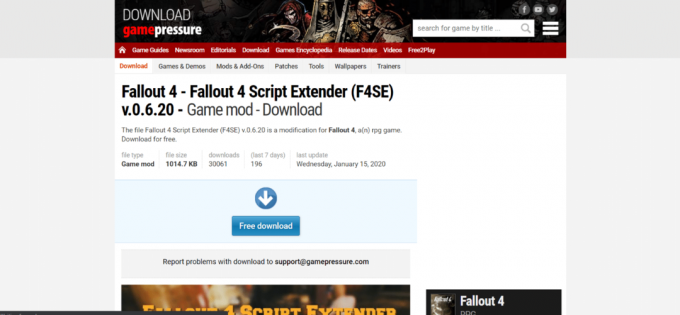
2. გადადით fallout ინსტალაციის საქაღალდეში, ამოიღეთ f4se_1_10_120.dll. ნომრები შეიძლება შეიცვალოს ვერსიების მიხედვით, f4se_loader.exe, და f4se_steam_loader.dll. ქვემოთ მოცემულია Fallout 4 მდებარეობის ბილიკის მაგალითი.
C:\Program Files (x86)\Steam\SteamApps\common\Fallout 4\
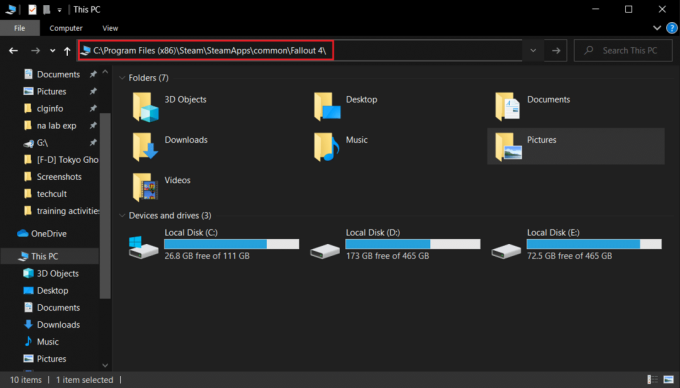
3. გაუშვით f4se_loader.exe ფაილი, რომელიც ახლახან დააკოპირეთ საქაღალდეში თამაშის დასაწყებად.
Შენიშვნა: თუ კოპირებისას რომელიმე ფაილის შეცვლა მოგთხოვთ, გააკეთეთ ეს.
მეთოდი 2: გაუშვით F4SE როგორც ადმინისტრატორი
F4SE-მ ვერ შეძლო ეფექტურად შესრულება მრავალ შემთხვევაში UAC-ის მიერ დაწესებული მკაცრი პროტოკოლების გამო. იმის გამო, რომ F4SE იყენებს სკრიპტებს, მათ ფუნქციონირებისთვის უფრო მაღალი ნებართვები სჭირდებათ. თუ არ აწარმოებთ პროგრამულ უზრუნველყოფას ადმინისტრატორის პრივილეგიებით, შეგიძლიათ შეგექმნათ ეს პრობლემა.
1. Წადი F4SE მთავარი შესრულებადი, დააწკაპუნეთ მასზე მარჯვენა ღილაკით და აირჩიეთ Ადმინისტრატორის სახელით გაშვება.

თავსებადობის ჩანართი ასევე საშუალებას გაძლევთ დააყენოთ პროგრამული უზრუნველყოფა ისე, რომ ყოველთვის იმუშაოს ადმინისტრატორის პრივილეგიებით. ამისათვის მიჰყევით ქვემოთ მოცემულ ნაბიჯებს.
1. დააწკაპუნეთ თამაშზე მარჯვენა ღილაკით შესრულებადი ფაილი.
2. Დააკლიკეთ Თვისებები.

3. გადადით თავსებადობის ჩანართი და შეამოწმეთ გაუშვით ეს პროგრამა ადმინისტრატორის სახით ვარიანტი.
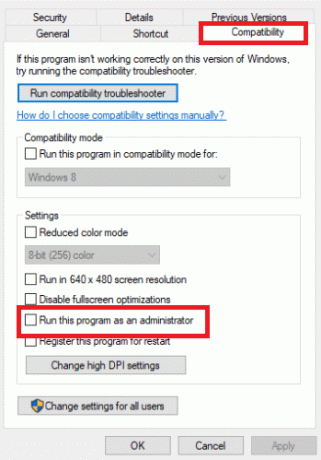
4. ბოლოს დააწკაპუნეთ მიმართვა > OK ცვლილებების შესანახად.
მას შემდეგ რაც გექნებათ ადმინისტრატორის წვდომა, შეამოწმეთ პრობლემა მუდმივად მოგვარებულია თუ არა.
ასევე წაიკითხეთ:შეასწორეთ Fallout 4 მოდიფიკაციები, რომლებიც არ მუშაობს
მეთოდი 3: გამორთეთ კონფლიქტური მოდიფიკაციები
Fallout-ის მოდიფიკაციები საშუალებას აძლევს მოთამაშეებს განახორციელონ როგორც მცირე, ისე ძირითადი ცვლილებები ღია სამყაროს თამაშში. თუმცა, იმის გამო, რომ ზოგიერთი მოდიფიკაცია მოძველებულია ან უფუნქციოა, ისინი შეიძლება შეეჯახოს F4SE სირთულეს, რის შედეგადაც F4SE არ მუშაობს Windows 7, 8 ან 10-ზე. ასევე, თუ მოდიფიკაციას და F4SE პროგრამას აქვთ ერთი და იგივე ვერსიის ნომერი, ამან შეიძლება გამოიწვიოს აპლიკაციასთან დაკავშირებული პრობლემები. შედეგად, ნებისმიერი რეჟიმი, რომელიც შეტაკდება, გამორთული იქნება.
1. Გააღე Nexus Mod Manager განაცხადი.

2. დააწკაპუნეთ მარჯვენა ღილაკით a მოდ რომელიც არ არის მხარდაჭერილი NMM-ის მიერ და უნდა იქნას გამოყენებული F4SE-ის გამოყენებით.
3. გამორთეთ მოდ სათითაოდ და შემდეგ შეეცადეთ დაიწყოთ თამაში ყოველი მათგანის გამორთვის შემდეგ.
თუ თამაში იწყება გარკვეული რეჟიმის გამორთვის შემდეგ, ეს ნიშნავს, რომ ეს რეჟიმი იყო დავის წყარო. შეამოწმეთ, გაგრძელდება თუ არა პრობლემა Mod-ის განახლების შემდეგ. თუ Mod აგრძელებს პრობლემების შექმნას, გამორთეთ ის, სანამ პრობლემა მოგვარდება Mods-ის შემქმნელების მიერ.
მეთოდი 4: წაშალეთ F4SE დანამატები
აპლიკაციის დანამატები შეიძლება იყოს დაზიანებული ან მოძველებული, რაც გამოიწვევს პრობლემას. Fallout 4 Script Extender არ იმუშავებს Windows 10-ზე, თუ F4SE დანამატები ძველია ან დაზიანებულია. ეს განყოფილება მოითხოვს თქვენ წაშალოთ პრობლემური დანამატები F4SE-დან. თუ მათ წაშლით, პროგრამა ავტომატურად ჩაანაცვლებს მათ. ჩვენ წავშლით ამ დანამატებს, რომლებიც მოგვიანებით ავტომატურად შეიცვლება.
1. Გააღე Fallout 4 ინსტალაციის საქაღალდე, რომელიც ხშირად გვხვდება მოცემულ ადგილას გზა.
C:\Program Files (x86)\Steam\SteamApps\common\Fallout 4\Data\F4SE\Plugins.
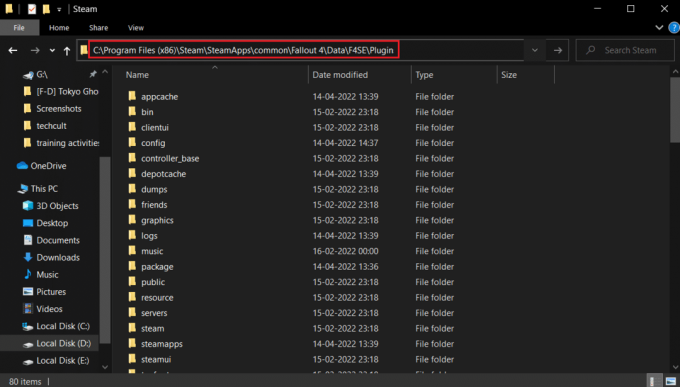
2. წაშალე ყველა ფაილები და საქაღალდეები წელს დანამატები საქაღალდე.
3. ახლა გადმოწერეთ და დააინსტალირეთ Fallout 4 სკრიპტის გაფართოება როგორც ნაჩვენებია მეთოდი 1.
4. და ბოლოს, ხელახლა დააინსტალირეთ ყველა Fallout 4 სკრიპტის გაფართოების მოდიფიკაციები როგორც.
ასევე წაიკითხეთ:შეასწორეთ Fallout 76 სერვერიდან გათიშული
მეთოდი 5: გაუშვით თავსებადობის პრობლემების მოგვარება
შესაძლებელია, რომ პროგრამას აქვს პრობლემები თქვენს ოპერაციულ სისტემასთან. იშვიათ შემთხვევებში, Fallout 4 Script Extender (F4SE) საერთოდ არ იმუშავებს, რაც იმაზე მიუთითებს, რომ ის თქვენს კომპიუტერთან შეუთავსებელია. აპლიკაციის თავსებადობის პრობლემების აღმოსაფხვრელის გაშვება და მისთვის საუკეთესო პარამეტრების განსაზღვრის უფლება, შეგიძლიათ მოაგვაროთ f4se არ მუშაობს პრობლემა. ამისათვის მიჰყევით მოცემულ ნაბიჯებს.
1. გადადით ინსტალაციის საქაღალდე თამაშისთვის.
2. დააწკაპუნეთ მარჯვენა ღილაკით f4se_loader.exe და აირჩიე Თვისებები.
3. აირჩიეთ თავსებადობა ჩანართი.

4. აირჩიეთ გაუშვით თავსებადობის პრობლემების მოგვარება.

Windows ახლა დამოუკიდებლად იპოვის იდეალურ პარამეტრებს თქვენი აპარატისთვის. თუ პრობლემა მოგვარებულია, შეამოწმეთ ეს პარამეტრები და გამოიყენეთ ისინი.
მეთოდი 6: შეამოწმეთ ფაილების მთლიანობა
თამაშის ფაილები, ისევე როგორც mod, არის F4SE პრობლემის პოტენციური წყარო. საფიქრებელია, რომ თამაშს აკლია ძირითადი ფაილები, რომლებიც საჭიროა თამაშის სწორად ფუნქციონირებისთვის ზოგიერთ სიტუაციაში. შედეგად, ჩვენ ვამოწმებთ თამაშის ფაილებს ამ ფაზაში. წაიკითხეთ ჩვენი სახელმძღვანელო როგორ შევამოწმოთ თამაშის ფაილების მთლიანობა Steam-ზე იგივე გააკეთოს.

ასევე წაიკითხეთ:შეასწორეთ Fallout 3 Ordinal 43 Not Found შეცდომა
მეთოდი 7: მინიჭება Firewall Access
ბუნებრივია, რომ თქვენ ვერ შეძლებთ F4SE-ს გაშვებას, თუ Windows Firewall ხელს შეგიშლით ამის გაკეთებაში. ამ ეტაპზე პროგრამას დავუშვებთ Windows Firewall-ის გავლით. ასე რომ, მიჰყევით ამ ნაბიჯებს F4SE არ მუშაობს პრობლემის გადასაჭრელად Firewall-ზე წვდომის მინიჭებით.
1. დააჭირეთ Windows + I კლავიშები ერთდროულად გასახსნელად პარამეტრები.
2. აირჩიეთ განახლებები და უსაფრთხოება პარამეტრების მენიუდან.
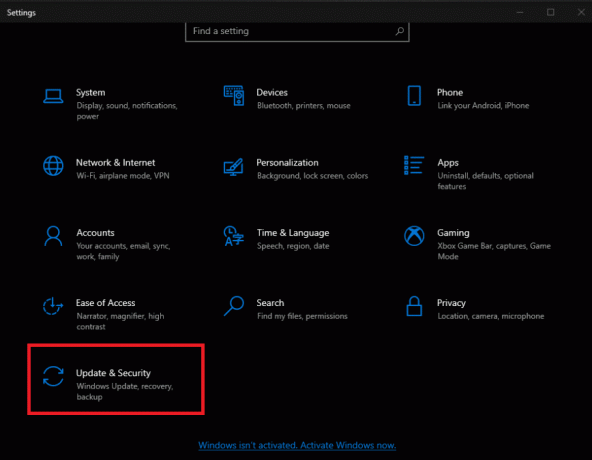
3. მარცხენა პანელზე აირჩიეთ Windows უსაფრთხოება ვარიანტი.

4. აირჩიეთ Firewall და ქსელის დაცვა Windows უსაფრთხოების მენიუდან.

5. აირჩიეთ აპის დაშვება Firewall-ის მეშვეობით.

6. მიანიჭეთ წვდომა Fallout4-თან დაკავშირებულ ყველა პროგრამაზე როგორც კერძო, ისე საჯარო ქსელებში დაწკაპუნებით Პარამეტრების შეცვლა.
7. დააწკაპუნეთ კარგი, შემდეგ გადატვირთეთ თამაში, რომ ნახოთ პრობლემა რჩება თუ არა.
რეკომენდებულია:
- 10 საუკეთესო ეკრანის ასახვის აპლიკაცია Android-ისთვის Roku-მდე
- როგორ დავამატოთ თამაში ხელით GeForce Experience-ში
- როგორ დააინსტალიროთ Minecraft ტექსტურის პაკეტები Windows 10-ზე
- შეასწორეთ League of Legends Directx შეცდომა Windows 10-ში
ვიმედოვნებთ, რომ ეს ინფორმაცია თქვენთვის სასარგებლო აღმოჩნდა და თქვენ შეძელით გადაჭრა Fallout 4 სკრიპტის გაფართოება არ მუშაობს პრობლემა. გთხოვთ შეგვატყობინოთ, რომელი ტექნიკა იყო თქვენთვის ყველაზე მომგებიანი. გთხოვთ, გამოიყენოთ ქვემოთ მოცემული ფორმა, თუ გაქვთ რაიმე შეკითხვა ან კომენტარი.